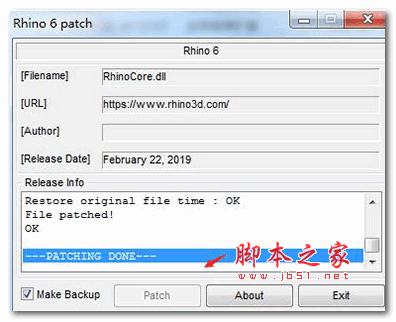
rhinoceros犀牛6.0 破解补丁 免费版(附安装教程)
- 大小:81KB
- 分类:3D制作类
- 环境:Windows
- 更新:2020-11-16
热门排行
简介
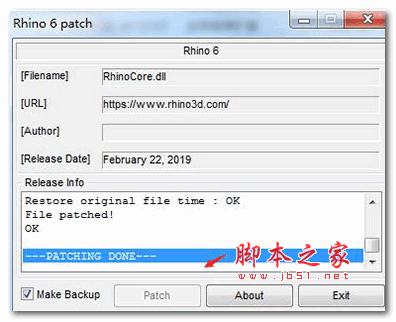
rhinoceros6.0是由美国Robert McNeel开发的一款强大且专业的3D造型软件,其广泛的应用于三维动画制作、工业制作、科学研究以及机械设计等领域,主要是为设计和创建3D模型而开发的,能够轻易的帮助用户整合3DS MAX 与Softimage的模型,还能够输出obj、DXF、IGES、STL、3dm等不同格式,满足不同用户文件的需求。同时,软件提供的曲面工具都可以精确地制作所有用来作为渲染表现、动画、工程图、分析评估以及生产用的模型图纸,支持在系统中建立、编辑、分析和转换NURBS曲线、曲面和实体等等,且可不受复杂度、阶数以及尺寸的限制,为用户建立任何可以想象的造型,此外在其建立方面完全符合设计、快速成形、工程、分析和制造从飞机到珠宝所需的精确度。
除此之外,rhinoceros6.0软件拥有NURBS的优秀建模方式,以及网络建模插件,包括建筑插件EasySite、机械插件Alibre Design、珠宝首饰插件TechGems、鞋业插件RhinoShoe、船舶插件Orca3D,还拥有多种渲染插件、动画插件、模型参数及限制修改插件等等,使得软件不断完善,从而能够创建出更逼真、生动的造型。同时,6.0版本在界面上以及功能上都得到了相关的优化与改进,InfinitePlane选项提供一种与对象相交的平面并获取曲线/点的方法,其中就包括构造平面,平面几何形状和动态定义的平面,总而言之,这款软件非常的适合从事多行业设计和有意转行的设计人士使用,绝对的方便快捷。
ps:本站提供的是rhinoceros6.0破解版,附带的破解补丁能够完美的激活软件,并且软件界面全都是中文,在语言方面就很好的满足了国人的实用情况,亲测有效,有需要的朋友欢迎下载体验。
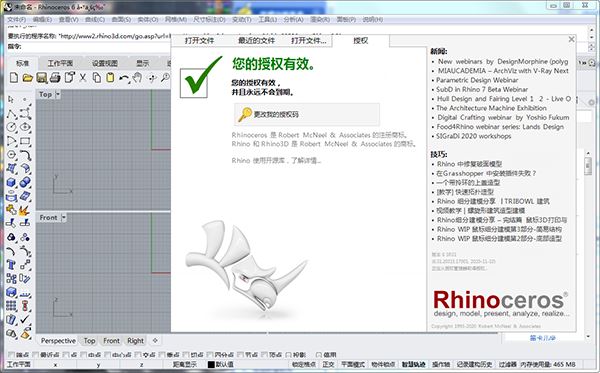
rhinoceros6.0破解安装教程:
1、在本站下载解压,得到rhinoceros6.0安装包和破解文件;
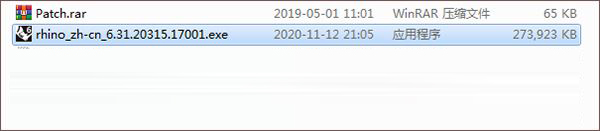
2、双击rhino_zh-cn_6.31.20315.17001.exe开始安装,默认安装目录【rhino_zh-cn_6.31.20315.17001.exe】,点击右下角的现在安装;
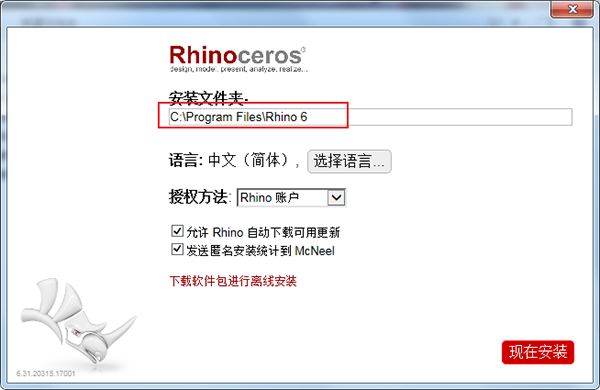
3、安装完成后,关闭安装向导,点击关闭;

4、接着就是破解教程,将破解补丁复制或者粘贴到软件安装目录下;
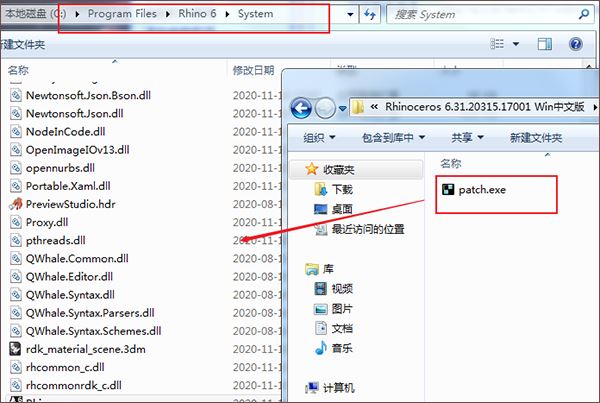
5、双击打开,点击patch,如下图所示,已显示破解完成;
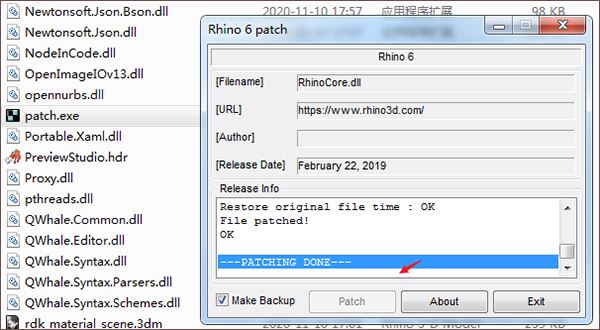
6、打开软件,以上就是有关rhinoceros6.0中文破解版所有安装教程,亲测有效,希望对你有所帮助。
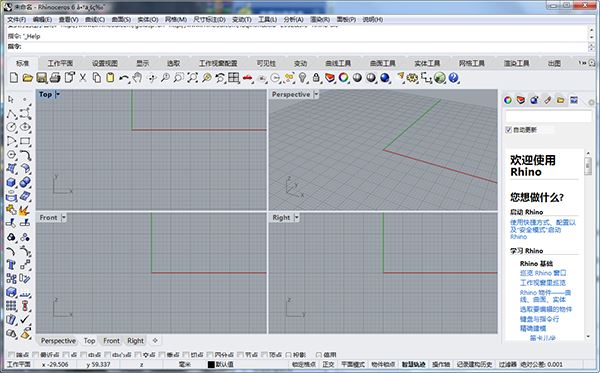
rhinoceros6.0新功能
1、AddNgonsToMesh 指令从共面且已熔接面创建 Ngon。
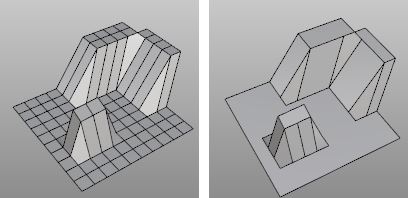
网格物件(左), "转为 Ngon" 的网格物件(右)。
2、DeleteMeshNgons 指令从网格移除 ngon 群组。
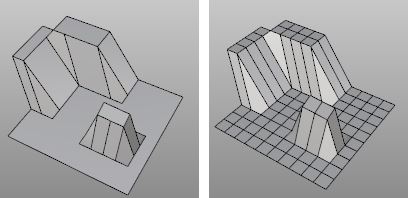
"转为 Ngon" 的网格物件(左),删除了 Ngon 的网格物件(右)。
3、InfinitePlane选项提供一种与对象相交(扩展到无穷大)的平面并获取曲线/点的方法。这包括构造平面,平面几何形状和动态定义的平面。
无限平面作为修剪对象。
快捷方式:IP
InfinitePlane选项可与任何要求对象的命令一起使用,包括:
ArraySrf
Boolean2Objects
布尔差
布尔交集
布尔分割
布尔联合
弹跳
倒角
轮廓
切割量
圆角
结束
InterpCrvOnSrf
相交
相交
MakeHole
正常偏移
偏移量
OrientCameraToSrf
OrientOnSrf
位置孔
项目
拉
旋转孔
圆孔
部分
短路径
修剪
补间表面
VariableBlendSrf
VariableChamferSrf
VariableFilletSrf
VariableOffsetSrf
剪线
创建无限平面
1、在任意提示下选择一个曲面或多曲面时,键入IP或InfinitePlane
2、在提示符下,选择一个平面对象用作临时无限平面。
这可以是平面曲线,曲面,多曲面,单个多边形网格或剪切平面。
对象的平面定义了无限平面的位置和方向。
参考平面出现在视口中。参考平面使用“跟踪线”颜色。
软件特点
1、不受约束的自由造形 3D 建模工具,让您可以建立任何想象的造形。
2、精准性,完全符合设计、快速成形、工程、分析和制造从飞机到珠宝所需的精确度 。
3、兼容其它设计、制图、CAM、工程、分析、着色、动画以及插画软件。
4、读取与修补难以处理的IGES文档。
5、容易使用. 非常容易学习使用,让您可以专注于设计与想象而不必分心于软件的操作上。
6、高效率,不需要特别的硬设备,即使在一般的笔记本计算机上也可以执行。
7、数以百计的专业三维产品的开发平台。
建模技巧
一、图层管理
1、新图层
可以新建图层,按F2键的方式编辑图层名称,在图层名称反白后即可输入新的图层名称
2、新子图层
在选取的图层之下建立子图层
3、选中物体,即可在图层工具栏中对该物体进行属性上的变化,可以改变显示颜色,也可以影藏物体(隐藏与显示也是图层功能之一)
二、图层物体的属性设定
右键单击图层即可调出选项,这里可设置物体材质:
1、可以设置物体显示颜色
2、可以设置物体物体打印颜色
3、可以设置物体物体打印线宽
4、可以锁定物体
5、可以解锁物体
6、可以显示或影藏物体
三、Rhino有关显示模式的调整技巧
在指令行输入(红色框部分): GradientView 可改变视图窗口的颜色为带渐变的暗蓝色,从此告别单调乏味的背景
四、Rhino选项卡
选项>视图>显示模式:可更改每种显示模式下,rhino物体的显示颜色和效果。然你告别枯燥乏味的原始显示界面
1、以着色模式为例:在着色模选项下可更改面物体的正面和反面颜色。改变之后便于建模对物体的观察和修改。除了修改正面颜色,还可以修改可见性的内容
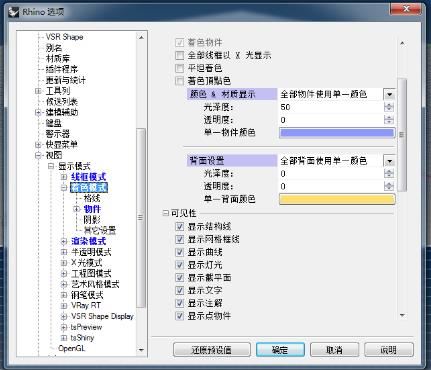
2、继续点击着色模式下的“物件”选项,选项内可调整曲线、曲面控制点的大小,方便建模
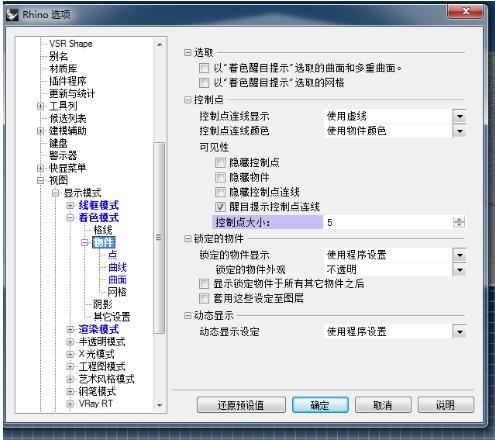
3、在物件选项内有:点、曲线、网格选项。进入点选项,可以修改点物体的大小
4、进入曲线选项,可修改曲线的线宽
5、进入曲面选项,可调整曲面结构线的UV颜色,方便建模和观察
插件介绍:
1、各行业的专业插件:建筑插件EasySite、机械插件Alibre Design、珠宝首饰插件TechGems(其它有:Jewelerscad、RhinoGold 、Rhinojewel、Matrix 6 for Rhino 、Smart3d StoneSetting)、鞋业插件RhinoShoe、船舶插件Orca3D、牙科插件DentalShaper for Rhino、摄影量测插件Rhinophoto、逆向工程插件RhinoResurf等(更多插件待更新)。
2、网格建模插件:T-Spline。
3、渲染插件:Keyshot、Flamingo(火烈鸟)、Penguin(企鹅)、V-Ray 和Brazil(巴西)等等(更多插件待更新)。
4、动画插件:Bongo(羚羊)、RhinoAssembly等。
5、参数及限制修改插件: RhinoDirect。













 chrome下载
chrome下载 知乎下载
知乎下载 Kimi下载
Kimi下载 微信下载
微信下载 天猫下载
天猫下载 百度地图下载
百度地图下载 携程下载
携程下载 QQ音乐下载
QQ音乐下载